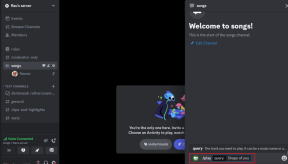7 labākie veidi, kā novērst Instagram kļūdu
Miscellanea / / November 29, 2021
Instagram lietotne tālruņos ļauj ērti sekot līdzi saturam. Neatkarīgi no tā, vai tas ir stāsts vai rullītis, varat paļauties uz lietotni, lai to visu palaistu. Bet ko darīt, ja Instagram lietotne netiek atvērta un tālrunī tiek parādīts kļūdas ziņojums “kaut kas nogāja greizi”? Ir daži veidi, kā to novērst.

Ir grūti norādīt precīzu cēloni, jo tam var būt daudz iemeslu. Pārliecinieties, vai Instagram atjauninājumi darbojas nevainojami, atspējojiet, atinstalējiet un notīriet lietotnes kešatmiņu. Ja tas nepalīdz, pārbaudiet šos labojumus, ko esam apkopojuši, lai atrisinātu Instagram lietotnes problēmu.
1. Pārbaudiet tīkla savienojumu
Slikts savienojums bieži izraisa Instagram kļūdas kļūdu. Uz atrisināt tīkla problēmas, pārbaudiet, vai jūsu mobilais vai Wi-Fi savienojums darbojas nevainojami.
Lūk, kā varat pārbaudīt mobilo datu savienojumu.
1. darbība: Atveriet lietotni Iestatījumi, pārejiet uz sadaļu Tīkli un savienojumi un nospiediet Mobilie dati.

2. darbība: Ieslēdziet mobilos datus un, ja tie jau ir aktīvi, izslēdziet tos un pēc tam atkal ieslēdziet tos. Pārliecinieties, vai tīkla indikators ekrāna augšdaļā norāda uz savienojumu (tam ir jānorāda H+, 4G, 3G vai 2G).

Ja pēc šī procesa nav savienojuma, tas nozīmē, ka atrodaties ārpus tīkla pārklājuma zonas. Varat mēģināt mainīt savu atrašanās vietu, lai redzētu, vai problēma tiek novērsta. Vai arī pārbaudiet tiešsaistes atjauninājumus par tīkla pārtraukumiem jūsu reģionā un uzziniet veidus, kā tos novērst.
Ja Jums ir darbojas ar Wi-Fi savienojumu, lūk, kā apstiprināt tīkla savienojumus.
1. darbība: Noklikšķiniet uz Iestatījumi, atrodiet cilni Bezvadu savienojums un savienojums un nospiediet Wi-Fi.

2. darbība: Restartējiet Wi-Fi un pārbaudiet, vai signāla indikators tālruņa ekrāna augšdaļā ir pilns.
3. darbība: Ja indikators ir vājš vai nav pieejams, mēģiniet mainīt atrašanās vietu vai pārvietoties tuvu maršrutētājam. Ja savienojums joprojām nav pieejams, varat izslēgt un pēc tam ieslēgt maršrutētāju.
Vai arī ieslēdziet un izslēdziet lidmašīnas režīmu.

Ja tīkls joprojām nav pieejams, sazinieties ar interneta pakalpojumu sniedzēju. Kad tīkla problēma ir novērsta, apstipriniet, ka Instagram tiek atvērts bez kļūdas. Ja nē, ir pienācis laiks izmēģināt citu risinājumu.
2. Apstipriniet, vai Instagram serveris darbojas

Tāpat kā jebkura cita tehnoloģija, Instagram serveris ir jutīgs pret dīkstāvēm. Ja tas notiek, atverot lietojumprogrammu vai piekļūstot kādam tās saturam, tiek parādīta kļūda.
Vienīgais risinājums servera dīkstāvēm ir gaidīt. Tikmēr varat sazināties ar draugiem vai tiešsaistes kartēm, lai noskaidrotu problēmas apmēru. Servera kļūdas lielākoties ar laiku atrisināsies pašas no sevis.
Arī Guiding Tech
3. Pieteikties caur Facebook

Tā kā Instagram piedāvā iespēju pieteikties, izmantojot Facebook lietotni, varat mēģināt to novērst, lai labotu kļūdu. Taču, lai savienojums darbotos, abi konti ir iepriekš jāsaista. Lai izveidotu savienojumu, pārejiet uz Facebook, atveriet sadaļu Iestatījumi, atlasiet Instagram un ievadiet savu pieteikšanās informāciju, lai palaistu.

4. Atinstalējiet un pēc tam atkārtoti instalējiet lietotni
Vienkārša atinstalēšana un pēc tam lietotnes atkārtota instalēšana varētu palīdzēt novērst problēmu. Varētu arī lietotnes atinstalēšana un atkārtota instalēšana palielināt funkcijas, kas ir gausas. Lūk, kā to var izdarīt.
1. darbība: Pārejiet uz Google Play veikalu un atrodiet lietotni Instagram.

2. darbība: Nospiediet pogu Atinstalēt, pagaidiet dažas sekundes un pēc tam atlasiet Instalēt.

3. darbība: Kad lietotnes instalēšana ir pabeigta, restartējiet ierīci un apstipriniet, vai tiek parādīta kļūda.
5. Īslaicīgi atspējojiet lietotni
Ņemiet vērā, ka konta īslaicīgu atspējošanu var veikt tikai datorā vai mobilajā pārlūkprogrammā. Atspējojot savu Instagram kontu, jūsu saturs tiks īslaicīgi paslēpts, līdz atkal aktivizēsit lietotni. Lūk, kā to var izdarīt.
1. darbība: Lai atvērtu kontu, pārlūkprogrammas meklēšanas joslā ierakstiet instagram.com.
2. darbība: Noklikšķiniet uz sava profila fotoattēla, atlasiet Profils un nospiediet pogu Rediģēt profilu.

3. darbība: Atrodiet opciju Īslaicīgi atspējot kontu un noklikšķiniet uz tās.

4. darbība: Izvēlieties iemeslu, kāpēc atspējojat kontu, un atkārtoti ievadiet savu paroli.
Piezīme: Jums būs atļauts atspējot kontu tikai tad, ja norādīsit iemeslu.

5. darbība: Noklikšķiniet uz Īslaicīgi atspējot kontu, un jūsu konts pēc dažām minūtēm kļūs neaktīvs.

Piezīme: Pēc konta atspējošanas jūs nezaudējat savu Instagram saturu. Tomēr jūsu URL kļūst neaktīvs, un lietotāji nevar jūs atrast, izmantojot meklēšanas opciju.
6. darbība: Atkārtoti aktivizējiet savu kontu un apstipriniet, ka lietotne darbojas.
6. Instagram Instagram Windows 10 lietotne

Instagram ir Windows 10 lietotne, kas var palīdzēt jums pieteikties vietnē. Instagram tīmekļa versija ļauj ērti darboties klēpjdatoros vai personālajos datoros. Tas ir arī alternatīvs veids, kā pieteikties savā vietnē un apiet Instagram kļūdas kļūdu.
7. Sazinieties ar Instagram palīdzības centru

Ja viss pārējais neizdodas, jūsu pēdējais risinājums ir sazināties ar Instagram palīdzības centru. Ņemiet vērā, ka šai mijiedarbībai ir jāiesniedz labojumi, kurus mēģinājāt novērst kļūdu. Kopīgojot savus mēģinājumus risinājumus, jūs atvieglosit atbalsta komandai iespēju sniegt padomus par turpmāko rīcību.
Arī Guiding Tech
Padariet lietas pareizi pakalpojumā Instagram
Instagram kļūda, kas radās nepareizi, ir izplatīta gandrīz visu veidu ierīcēs. Pastāv iespēja, ka jūsu tālrunis, planšetdators un dators parādīs kļūdu. Par laimi, vienkārša darbība, piemēram, lietojumprogrammas atinstalēšana un pēc tam atkārtota instalēšana, var palīdzēt novērst problēmu. Kļūdu var novērst arī, piesakoties, izmantojot citas lietojumprogrammas. Lielāko daļu mūsu kopīgoto labojumu ir viegli izpildīt, un tiem vajadzētu palīdzēt jūsu Instagram darboties normāli.